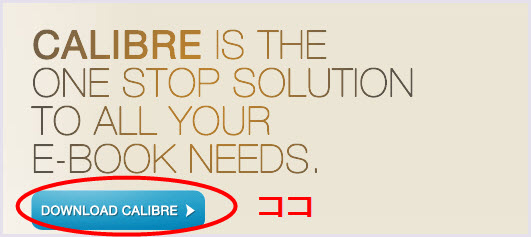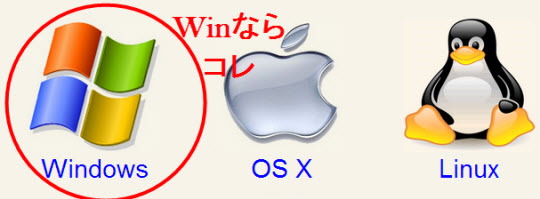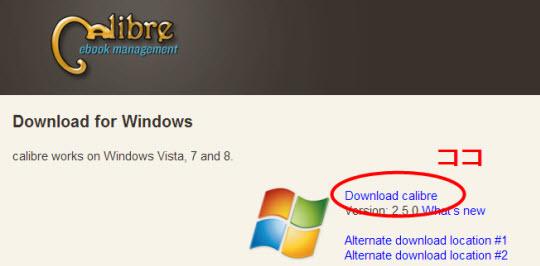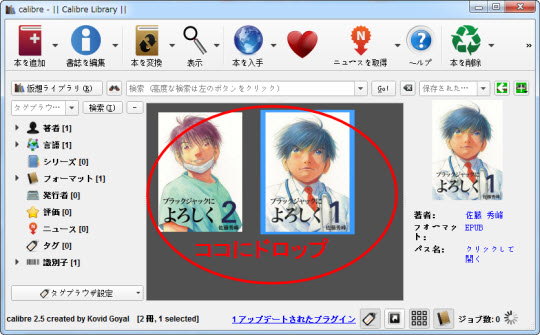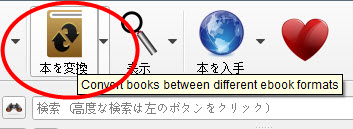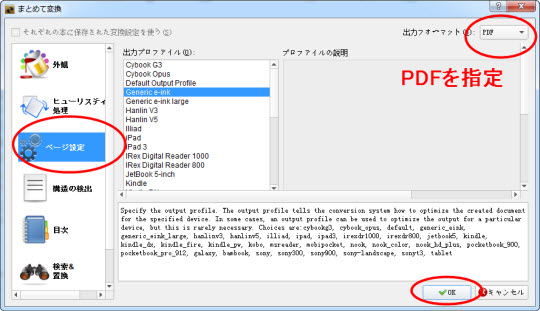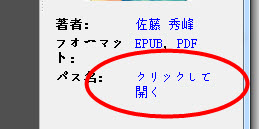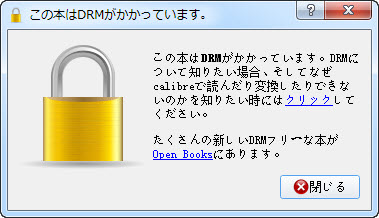CalibreでEPUBをPDFファイルに変換
以前、こちらの記事でepubをpdfに変換できるソフトを紹介しましたが、epubからpdfに変換するフリーソフトを探して「Calibre」という電子書籍管理ソフトを発見しました。使ってみましたので、本文にcalibreでepubをpdfファイルに変換する方法について実際の手順を紹介します。
Step1:Calibreをダウンロード&インストールする
Calibreの公式サイトへアクセスします。トップページ右の青いボタン「DOWNLOAD CALIBRE」をクリックしてダウンロードページへ進めます。
自分の使っているパソコンのOSを選びます。
ダウンロードのリンクをクリックします。
ダウンロードが完了したらインストールします。
後は環境設定を行う仕事です。初回起動時には設定ウイザードが開きます。言語と保存する作業フォルダの指定など、とても簡単です。
それから、calibreの正常起動。
Step2:ファイルを変換する
パソコンでダウンロードしておいたepubファイルをcalibreの画面にドラッグ&ドロップすると、epub本がcalibreに追加されます。ちなみに、これでCalibreにepubを閲覧することはできます。
変換したい本を選択して「本を変換」をクリックします。
表示された画面で変換の設定を行います。出力形式の一覧にPDFを指定します。出力ページの設定も可能です。
設定が終わったら、画面右下のOKを押すと変換がすぐ開始されます。元画面の右側の「クリックして開く」をクリックして、変換後のファイルは作業フォルダに出力されます。
以上で完了です。お疲れ様でした。
「Calibreの操作が難しい」と思う読者があれば、この「epub pdf変換」ツールを無料試用してみましょう。
補足:
ちなみに、CalibreはサポートできるEPUBファイルがDRMフリーのepubのみです。
こんな場合では、楽天KoboやSonyストアなどから大量のDRM付きのEPUB本が購入されていれば、この「Epubor Ultimate」をご利用してください。